由于很多CAD制图初学入门者对于CAD软件中的部分功能了解的不是很清楚,所以在使用CAD标注功能的时候可能会遇到各种问题,比如CAD折弯标注和CAD线性折弯标注。下面就给大家分享一些与CAD标注有关的CAD制图初学入门技巧吧!
在使用浩辰CAD软件进行半径标注的时候,怎么设置的短一点,半径数值离弧线太远了,如下图所示。

其实这个问题直接用半径标注也可以解决,估计和它的标注样式有关系,其实可以将半径标注在圆弧外,或者标注时将文字放得离弧线近一点即可,如下图所示。
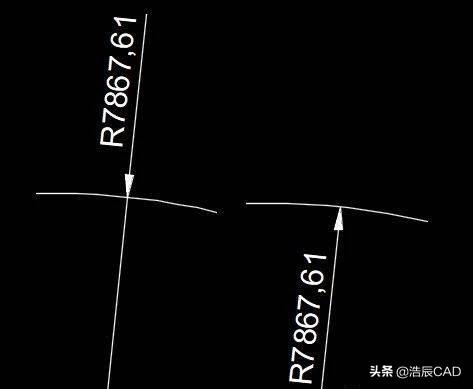
不过这两种形式的半径标注都会在圆心处有一个夹点,如下图所示。
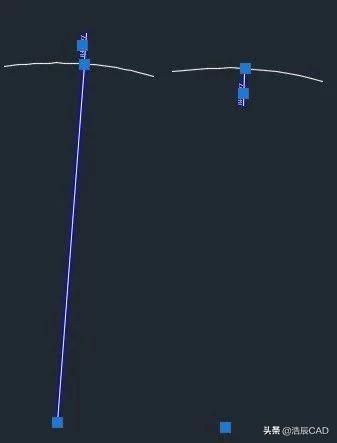
虽然用上图中第二种方式标注可以满足他的要求,对图纸的显示和打印也不会有太大影响,不过CAD专门提供了标注超大半径圆弧的功能——折弯标注。到了后期版本,又提供了专门针对超长尺寸标注的折弯线性标注,今天就简单给大家介绍一下这两个命令。
一、浩辰CAD软件中折弯标注介绍
折弯标注可以指定一个位置来代替圆心,在标注线上添加一个折弯,用来标注半径特别大的圆弧。折弯标注的命令是DIMJOGGED,折弯标注的操作步骤如下:
1、先选择圆弧,
2、然后指定替代圆心位置,
3、再指定尺寸线,也就半径标注文字的位置,
4、最后确定折弯的位置,如下图所示。
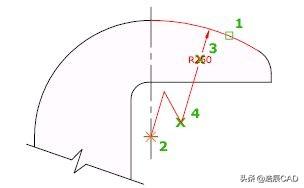
折弯标注可以选择圆弧和圆,也可以选择多段线上的圆弧段。在第3步指定尺寸线位置的时候有多行文字、文字和角度几个选项:
指定尺寸线位置或 [多行文字(M)/文字(T)/角度(A)]:
默认标注是R+半径测量值,输入M或T回车,可用多行文字或文字来写半径值,输入A,回车,可以设置标注文字的角度。这个角度应该是文字与X轴的夹角,但却又不完全是,比如输入180度文字是倒置,输入0度,文字还是默认方向,但输入1度,文字就变成了近似水平方向,如下图所示。
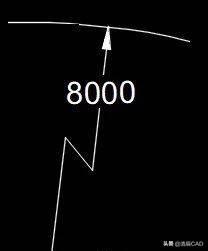
二、浩辰CAD软件中线性折弯介绍
有些图形特别狭长,不利于绘图和打印,因此会将图形从中用折断线断开。
针对这种尺寸也可以直接用线性标注,标注时将尺寸修改成实际值就好了。浩辰CAD高版本还专门针对这种情况增加了线性折弯的功能,不过线性折弯操作跟半径折弯不同,不能直接进行标注,而只是在已标注的线性标注上添加一个折弯。线性折弯标注的命令是DIMJOGLINE,可以在注释面板中找到,如果用经典界面,在标注菜单里应该也能找到这个命令。
以上就是与CAD标注有关的CAD制图初学入门技巧,以后大家在使用浩辰CAD软件绘图的过程中,可以根据CAD标注的各种功能特性来选择合适的功能使用,这样也能比较大的节省绘图时间。
还不明白的小伙伴可以给我留言哦~关注我get更多CAD学习小技巧!





![altium导出钻孔文件_[Altium Designer 学习]怎样输出Gerber文件和钻孔文件](http://pic.xiahunao.cn/altium导出钻孔文件_[Altium Designer 学习]怎样输出Gerber文件和钻孔文件)













